Κάποιες σκηνές ταινιών έχουν γυριστεί αναστρέφονται, κάτι που βοηθά στη δημιουργία μιας αίσθησης μυστηρίου. Μερικοί άνθρωποι προσπάθησαν να κάνουν την ταινία να παίζει ανάποδα για να δημιουργήσουν ξεκαρδιστικά βίντεο για μεταφόρτωση στο YouTube ή σε άλλες πλατφόρμες κοινωνικών μέσων. Εάν ενδιαφέρεστε επίσης για την επεξεργασία βίντεο, μπορείτε να διαβάσετε αυτήν την ανάρτηση για να βρείτε τις 5 πρακτικές μεθόδους αναπαραγωγή βίντεο με όπισθεν/πίσω Λειτουργία v σε Windows 10 και Mac.

- Μέρος 1. Πώς να κάνετε αναπαραγωγή βίντεο προς τα πίσω στο Adobe Premiere
- Μέρος 2. Πώς να αντιστρέψετε την αναπαραγωγή βίντεο στο Διαδίκτυο δωρεάν
- Μέρος 3. Κάντε το βίντεο να αναπαράγεται αντίστροφα στο Windows Movie Maker
- Μέρος 4. Τρόπος αναπαραγωγής βίντεο προς τα πίσω στο iMovie για Mac
- Μέρος 5. Πώς να παίξετε βίντεο αντίστροφα με το καλύτερο πρόγραμμα αναπαραγωγής βίντεο
- Μέρος 6. Συχνές ερωτήσεις για την αναπαραγωγή βίντεο αντίστροφα
Μέρος 1. Πώς να κάνετε το βίντεο να αναπαράγεται προς τα πίσω στο Adobe Premiere
Το Adobe Premiere Pro είναι ένας εύκολος αντιστροφέας βίντεο για την επανατύλιξη των αρχείων βίντεο όλων των τύπων. Υποστηρίζει μια μεγάλη ποικιλία μορφών βίντεο όπως αρχεία MP4, MOV, MPG, Mac QuickTime και πολλά αρχεία ήχου. Ακολουθήστε τα παρακάτω βήματα για να κάνετε την αναπαραγωγή βίντεο προς τα πίσω στο Adobe Premiere Pro σε Windows και Mac.
Βήμα 1.Ανοίξτε το Adobe Premiere. Παω σε Αρχείο και επιλέξτε Εισαγωγή επιλογή για να φορτώσετε το βίντεο κλιπ σας.
Βήμα 2.Κάντε δεξί κλικ στο βίντεο κλιπ και επιλέξτε Ταχύτητα/Διάρκεια από τη λίστα μενού. Ελεγχος Αντίστροφη Ταχύτητα επιλογή στο αναδυόμενο παράθυρο.
Βήμα 3.Κάντε κλικ Εντάξει και το βίντεο θα αντιστραφεί αμέσως. Στη συνέχεια, κάντε κλικ στο κουμπί Αναπαραγωγή παίζω το αντίστροφο βίντεο στη γραμμή χρόνου.
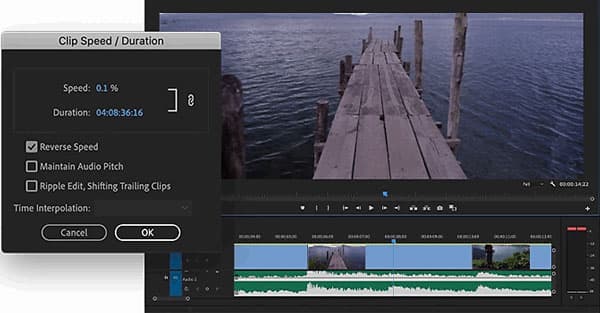
Μέρος 2ο. Πώς να αντιστρέψετε την αναπαραγωγή βίντεο στο Διαδίκτυο δωρεάν
Το Ezgif.com είναι μια διαδικτυακή πλατφόρμα που προσφέρει πολλαπλές διαδικτυακές λύσεις για αντιστροφή βίντεο, περιστροφή/αλλαγή μεγέθους/περικοπή/περικοπή βίντεο, μετατροπή βίντεο σε GIF ή JPG, αλλαγή ταχύτητας βίντεο και πολλά άλλα. Ακολουθήστε τα απλά βήματα για την αναπαραγωγή βίντεο αντίστροφα με αυτό το διαδικτυακό εργαλείο.
Βήμα 1.Πλοηγηθείτε στο Ezgif.com στο πρόγραμμα περιήγησής σας. Κάντε κλικ στην καρτέλα Βίντεο σε GIF και επιλέξτε ΑΝΤΙΣΤΡΟΦΗ επιλογή.
Βήμα 2.Κάντε κλικ Επιλέξτε το αρχείο κουμπί για να επιλέξετε το βίντεο κλιπ και κάντε κλικ Ανεβάστε βίντεο! Κουμπί για να ανεβάσετε το βίντεο σε αυτόν τον διαδικτυακό αντιστροφέα βίντεο.
Βήμα 3.Υπάρχουν άλλες επιλογές που μπορείτε να επιλέξετε, όπως αντίστροφη ή σίγαση ήχου. Κάντε κλικ στο αναπτυσσόμενο κουμπί του Μορφή εξόδου και κωδικοποίηση για να επιλέξετε Αντιγραφή πρωτοτύπου ή MP4 (h264/aac).
Βήμα 4.Αντίστροφο βίντεο! κουμπί για να ξεκινήσει η όπισθεν. Στη συνέχεια, μπορείτε να κάνετε κλικ στο κουμπί Αναπαραγωγή για να προβάλετε το αρχείο βίντεο αντίστροφα. Μετά από αυτό, κάντε κλικ Αποθηκεύσετε κουμπί για να αποθηκεύσετε το αντίστροφο βίντεο στον υπολογιστή σας.

Αυτή η διαδικτυακή πλατφόρμα επιτρέπει επίσης στους χρήστες να περιστρέφουν/περικόψουν/αλλάξουν μέγεθος/κόψουν βίντεο, να αλλάξουν ταχύτητα βίντεο, να προσθέσουν υπότιτλους και πολλά άλλα. Το μέγεθος του βίντεο που ανεβάζετε δεν μπορεί να είναι μεγαλύτερο από 100 MB. Εάν θέλετε να αντιστρέψετε ένα διαδικτυακό βίντεο, αυτό είναι επίσης εντάξει. Απλώς επικολλήστε τη διεύθυνση url του βίντεο στο χώρο για μεταφόρτωση.
Μέρος 3. Πραγματοποιήστε αναπαραγωγή βίντεο αντίστροφα στο Windows Movie Maker
Το Windows Movie Maker είναι μια αποκλειστική εφαρμογή των Windows για τη δημιουργία λήψεων ταινιών από κοινά βίντεο κλιπ. Το Windows Movie Maker δεν λειτουργεί μόνο ως καλός δημιουργός παρουσίασης φωτογραφιών, αλλά και ως αντιστροφέας βίντεο για την αντιστροφή της αναπαραγωγής βίντεο. Για να μάθετε πώς να χρησιμοποιείτε το Windows Movie Maker για αναπαραγωγή βίντεο προς τα πίσω, μπορείτε να ακολουθήσετε τα παρακάτω βήματα:
Βήμα 1. Ανοίξτε το Windows Movie Maker και κάντε κλικ στην Προσθήκη βίντεο και φωτογραφιών στην καρτέλα Αρχική σελίδα για να φορτώσετε το βίντεο κλιπ στο πρόγραμμα.
Βήμα 2.Στη συνέχεια, μεταβείτε στην καρτέλα Επεξεργασία και χρησιμοποιήστε το Διαίρεση εργαλείο για να χωρίσετε το βίντεο σε 30 ή 40 χιλιοστά του δευτερολέπτου.
Βήμα 3.Αντιστρέψτε τα βίντεο κλιπ ένα προς ένα μέχρι το τελευταίο βίντεο κλιπ. Διαγράψτε το τελευταίο βίντεο κλιπ και αποθηκεύστε τα άλλα βίντεο κλιπ σε ένα νέο.
Βήμα 4.Πατήστε Ctrl + Z για να επαναφέρετε το τελευταίο βίντεο κλιπ και επαναλάβετε το Βήμα 2 και το Βήμα 3.
Βήμα 5.Επαναλάβετε το Βήμα 2 έως το Βήμα 4 μέχρι να αντιστραφεί ολόκληρο το βίντεο.
Βήμα 6.Εισαγάγετε όλα τα βίντεο κλιπ και συγχωνεύστε τα σε ένα πλήρες για να κάνετε αναπαραγωγή βίντεο προς τα πίσω.

Μέρος 4. Τρόπος αναπαραγωγής βίντεο προς τα πίσω στο iMovie για Mac
Θέλετε να αντιστρέψετε το βίντεο σε εφέ Χόλιγουντ; Το iMovie είναι το ενσωματωμένο λογισμικό επεξεργασίας βίντεο για συσκευές Mac, το οποίο είναι παρόμοιο με το Windows Movie Maker για υπολογιστή Windows. Μπορεί να σας βοηθήσει να αντιστρέψετε το βίντεο και να το αναπαράγετε προς τα πίσω σε Mac. Εάν είστε χρήστης Mac, μπορείτε να δοκιμάσετε το iMovie για αναπαραγωγή βίντεο αντίστροφα.
Βήμα 1. Ανοίξτε το iMovie στο Mac σας και κάντε κλικ Εισαγωγή πολυμέσων για να φορτώσετε το αρχείο βίντεο που θέλετε να αντιστρέψετε.
Βήμα 2.Επιλέξτε το βίντεο κλιπ στη γραμμή χρόνου του iMovie και κάντε διπλό κλικ στο Ταχύτητα ολισθητής. Μπορείτε να ελέγξετε το ΑΝΤΙΣΤΡΟΦΗ πλαίσιο για να αντιστρέψετε την αναπαραγωγή βίντεο.
Τώρα μπορείτε να αναπαράγετε το βίντεο κλιπ αντίστροφα. Επιπλέον, το iMovie σάς επιτρέπει επίσης να προσαρμόσετε την ταχύτητα βίντεο, να περικόψετε βίντεο, να εφαρμόσετε εφέ και περισσότερες δυνατότητες επεξεργασίας που μπορείτε να δοκιμάσετε. Βλέπω πώς να εγγράψετε βίντεο στο iMovie.
Μέρος 5. Πώς να παίξετε βίντεο αντίστροφα με το καλύτερο πρόγραμμα αναπαραγωγής βίντεο
Blu-ray Master Δωρεάν συσκευή αναπαραγωγής Blu-ray είναι ένα δωρεάν λογισμικό αναπαραγωγής βίντεο που μπορεί να αναπαράγει δημοφιλή βίντεο, ταινίες DVD και Blu-ray σε υπολογιστή Windows και Mac. Με τη λειτουργία Backward, μπορείτε να επιστρέψετε στην προηγούμενη σκηνή που παίχτηκε. Δείτε τις βασικές λειτουργίες του Blu-ray Free Blu-ray Player:
- 1. Εμπρός, Πίσω, Αναπαραγωγή ή Διακοπή της αναπαραγωγής της ταινίας.
- 2. Αναπαραγωγή ταινιών HD βίντεο, Blu-ray, δίσκου DVD με ευρεία οθόνη.
- 3. Υποστήριξη αναπαραγωγής βίντεο σε MP4, AVI, WMV, TS, MTS, FLV κ.λπ.
- 4. Αναπαραγωγή αρχείων βίντεο χωρίς απώλειες ή υψηλής ευκρίνειας αντίστροφα.
Βήμα 1. Δωρεάν λήψη, εγκατάσταση και εκκίνηση αυτού του δωρεάν εργαλείου αντιστροφής βίντεο. Κάντε κλικ Ανοιγμα αρχείου κουμπί για να φορτώσετε το βίντεο που θέλετε να παίξετε αντίστροφα.

Βήμα 2. Μόλις μεταφορτωθεί το βίντεο, θα ξεκινήσει αυτόματα η αναπαραγωγή του. Εάν θέλετε να επιστρέψετε στην τελευταία σκηνή που παρακολουθήσατε, μπορείτε να κάνετε κλικ Έλεγχοι στο μενού και επιλέξτε Οπισθοδρομικός για αναπαραγωγή του βίντεο προς τα πίσω.

Μέρος 6. Συχνές ερωτήσεις για την αναπαραγωγή βίντεο αντίστροφα
-
Μπορεί το VLC να αναπαράγει βίντεο αντίστροφα;
Ναι, μπορείτε να αντικατοπτρίσετε ένα βίντεο κατά την αναπαραγωγή σε VLC. Προσθέστε το βίντεο στο VCL Media Player, κάντε κλικ στην επιλογή Εργαλεία και επιλέξτε Εφέ και φίλτρα. Κάντε κλικ στην επιλογή Εφέ βίντεο στο νέο παράθυρο, επιλέξτε την καρτέλα Για προχωρημένους και επιλέξτε το πλαίσιο Καθρέφτης. Στη συνέχεια, κάντε κλικ στο κουμπί Αποθήκευση για να ξεκινήσει η αναπαραγωγή βίντεο προς τα πίσω σε VLC.
-
Πώς μπορώ να αναπαράγω βίντεο προς τα πίσω στο TikTok;
Αφού εγγράψετε ένα σύντομο βίντεο στο TikTok, μπορείτε να πατήσετε τα Εφέ και να μεταβείτε στη θέση που θέλετε να προσθέσετε εφέ επαναφοράς. Επιλέξτε το αντίστροφο εφέ και μπορείτε να κάνετε προεπισκόπηση του βίντεο στην οθόνη.
-
Μπορείτε να παίξετε ένα βίντεο αντίστροφα στο iPhone;
Αν και το iPhone δεν παρέχει τη δυνατότητα αντιστροφής βίντεο. Αλλά μπορείτε να εγκαταστήσετε μια εφαρμογή τρίτου μέρους για να αντιστρέψετε ένα βίντεο στο iPhone σας. Το Reverse Vid είναι μία από τις δωρεάν και φιλικές προς το χρήστη εφαρμογές που επιτρέπουν στους χρήστες να αναπαράγουν βίντεο αντίστροφα στο iPhone.
Τυλίγοντας
Αυτή η ανάρτηση μοιράζεται πέντε τρόπους αναπαραγωγή βίντεο αντίστροφα στα Windows και στο Mac σας. Εργαλεία όπως το Adobe Premiere, το Ezgif και το Windows Movie Maker, το iMovie μπορούν να σας βοηθήσουν να το κάνετε αυτό με ευκολία. Από εδώ και πέρα, μπορείτε να αντιστρέψετε βίντεο και να διασκεδάζετε περισσότερο όταν τα παρακολουθείτε.
Περισσότερα Ανάγνωση

